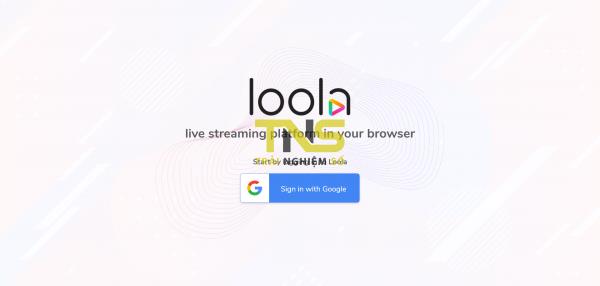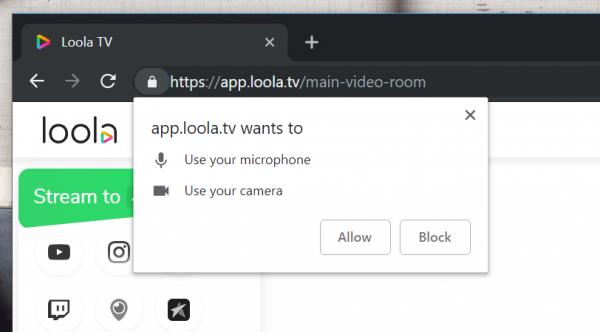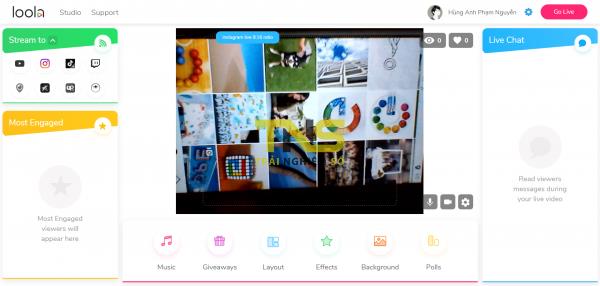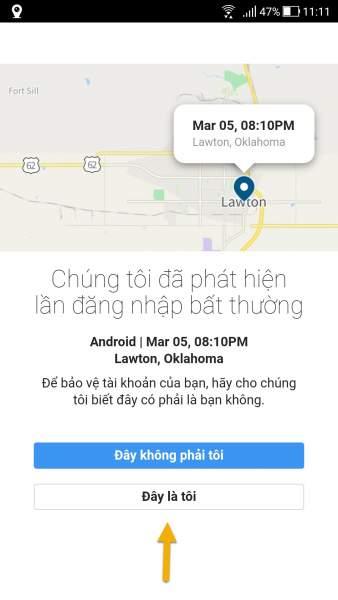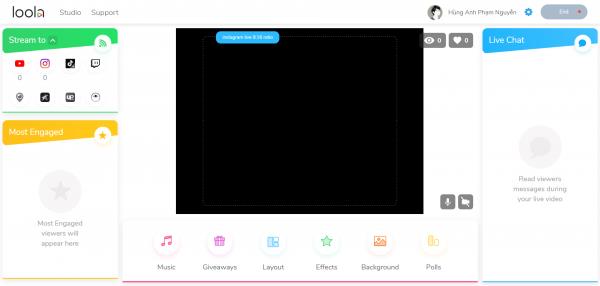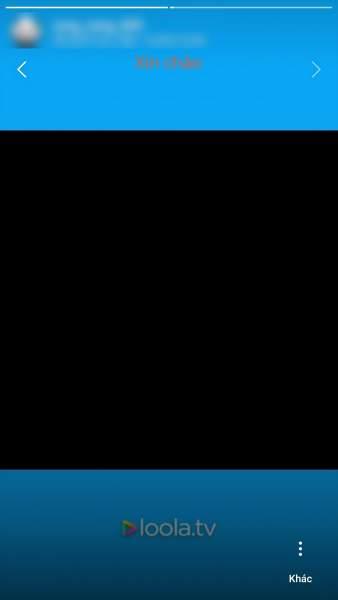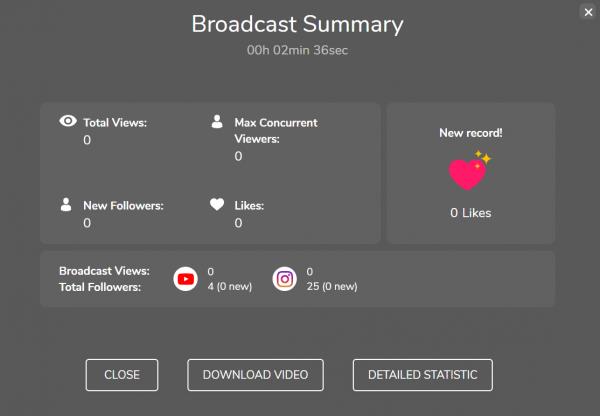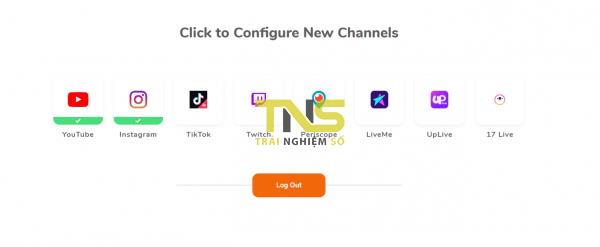Loola vous aidera à le faire.
La plupart des réseaux sociaux actuels tels que YouTube, Instagram, TikTok, etc. aident les utilisateurs à diffuser des vidéos en direct. Et si vous possédez de nombreux comptes de réseaux sociaux différents et que vous souhaitez diffuser sur eux en même temps? Livestream sur de nombreux réseaux sociaux utilisés à lheure de Loola TV
Actuellement, les réseaux sociaux ne diffusent pas ensemble. Cependant, Loola vous aidera. Ce service a la capacité de vous aider à diffuser des vidéos en direct sur 8 réseaux sociaux en même temps.
- Youtube.
- Instagram.
- TIC Tac.
- LiveMe.
- UpLive.
- 17 En direct.
- Tic.
- Périscope.
Loola est entièrement gratuit et facile à utiliser.
I. Exigences:
Loola est un service Web qui utilise la technologie WebRTC pour capturer de la vidéo et de l'audio. Par conséquent, vous devez utiliser un navigateur moderne prenant en charge WebRTC. Spécifiquement:
- Windows / Mac: Chrome, Firefox.
- iOS: Safari.
- Android: Chrome.
L'utilisation de Loola nécessite un compte. Dans lequel, un compte YouTube / Google est nécessaire pour se connecter. Et votre compte YouTube a été activé pour la diffusion en direct. Voir les instructions ici .
II. Utiliser:
Le processus de diffusion en direct sur de nombreux réseaux sociaux en même temps avec Loola passe par les étapes suivantes:
Étape 1: Sur la page d'accueil , cliquez sur Commençons .
Étape 2: Cliquez sur Se connecter avec Loola pour vous connecter à Loola avec votre compte Google / YouTube. Cliquez ensuite sur Autoriser pour accepter les demandes de connexion du service.
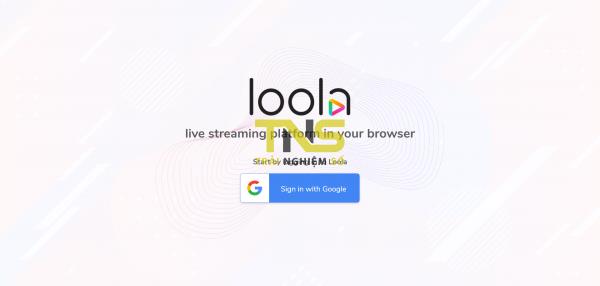
Étape 3: Loola vous demandera la permission d'utiliser la caméra et le microphone de l'appareil pour enregistrer et enregistrer. Vous cliquez sur Autoriser pour accepter.
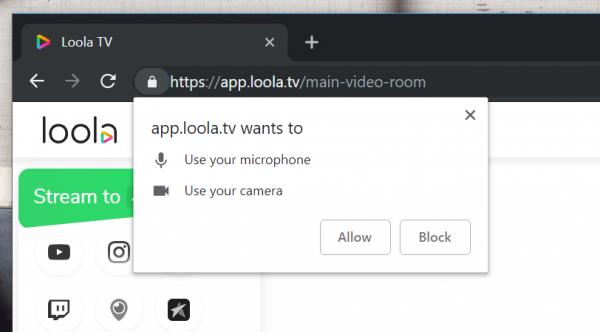
Si vous ne voyez pas la fenêtre contextuelle requise, cliquez sur l'icône de cadenas en haut de la barre d'adresse pour la faire apparaître (ici, j'utilise le navigateur Chrome).
Étape 4: L'interface de lecture de Loola apparaît. C'est intuitif, facile à utiliser et beau. Avant de commencer la diffusion, vous devez sélectionner le réseau social souhaité, qui par défaut est YouTube déjà connecté lors de la connexion au début.
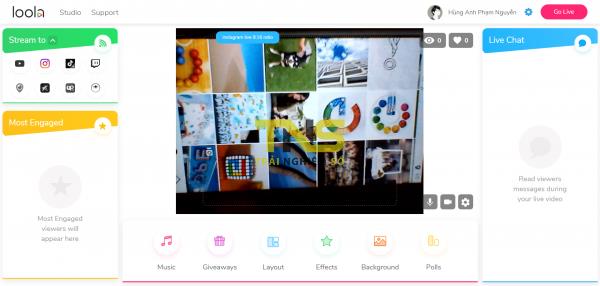
Dans la section Diffuser vers dans le coin supérieur gauche, cliquez sur l'icône du réseau social que vous souhaitez diffuser pour vous connecter. Loola vous permet de diffuser en direct tous les réseaux sociaux pris en charge en même temps.
Remarque: Vous pouvez voir les instructions de Loola pour se connecter à chaque service ici .
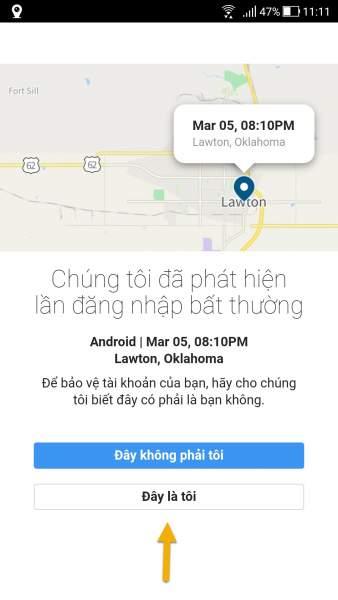
Par exemple, avec Instagram, vous remplissez les informations de connexion de votre compte> cliquez sur Se connecter . Ensuite, vous ouvrez l'application Instagram sur iOS / Android> cliquez sur C'est moi pour confirmer qu'il s'agit de vous.
Étape 5: Pour commencer à diffuser en direct, cliquez sur le bouton Passer en direct dans le coin supérieur droit.
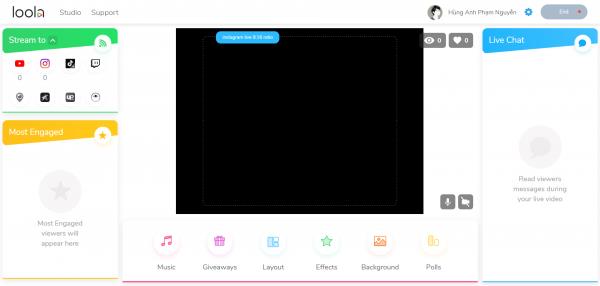
En quelques secondes, Loola commence à diffuser sur toutes les plates-formes sélectionnées et charge le chat en direct à partir de celles-ci ( chat en direct ). Lors d'une diffusion en direct, Loola vous montre le nombre total de vues et de likes dans le coin supérieur droit de la vidéo. Dans le coin inférieur droit, vous avez des options pour basculer entre les entrées caméra et micro.
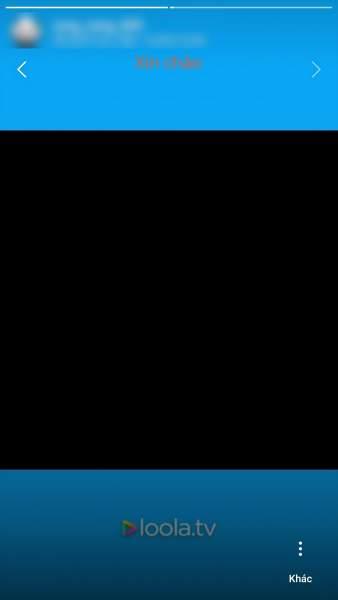
Diffusion sur Instagram.
De plus, Loola a plusieurs autres fonctionnalités à venir. Ces caractéristiques sont:
- Musique: ajoutez de la musique à la vidéo en direct.
- Cadeaux: pour héberger un cadeau en vidéo en direct.
- Mise en page: modifiez la mise en page de la vidéo avec une superposition de texte personnalisée.
- Effets: ajoutez des effets d'animation à la vidéo en direct.
- Arrière-plan: modifiez l'arrière-plan de la vidéo.
- Sondages: ajoutez des sondages pour la vidéo en direct.

En particulier, la mise en page est une fonctionnalité que vous pouvez utiliser actuellement. Vous pouvez personnaliser le titre de la diffusion ( Titre de la diffusion ), la couleur d'arrière-plan ( Arrière-plan ), le texte affiché sur la vidéo ( Superposition de texte ) et la couleur du texte ( Couleur du texte ). N'oubliez pas de cliquer sur Appliquer pour enregistrer avant de quitter.
Étape 6: Pour arrêter la lecture de la vidéo en direct, appuyez sur Fin .
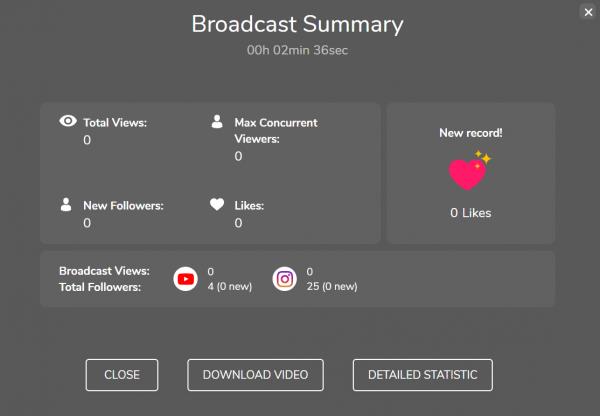
À la fin de la diffusion en direct, Loola affichera le résumé de la diffusion tel que le nombre total de vues ( Nombre total de vues ), le maximum de vues simultanées ( Max simultané ), les nouveaux abonnés ( Nouveaux abonnés ), les likes ( Likes) ),… Il vous montre également le stats de chaque plateforme. De là, vous pouvez télécharger la vidéo avec des statistiques détaillées (fonctionnalité future).
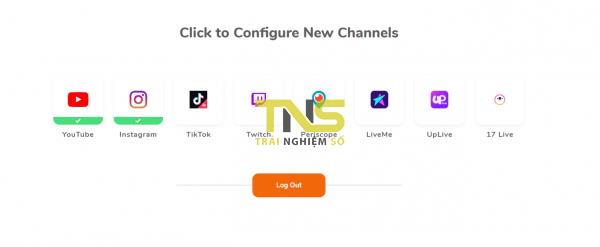
Noter:
- Par défaut, Loola diffusera sur tous les réseaux sociaux connectés. Si vous souhaitez arrêter la diffusion d'un certain service, déconnectez-vous simplement. Cliquez sur l'icône d'engrenage dans le coin supérieur droit> cliquez sur l'icône de réseau social> Déconnecter le compte . Quant à YouTube, vous allez ici pour le faire.
- Loola a beaucoup d'autres choses intéressantes (combinées avec le logiciel OBS) et s'il y a des problèmes pendant l'utilisation. Accédez à la page d'aide du service ici pour en savoir plus.